Entdecken Sie die 9 besten Emoji-Apps für Android im Jahr 2021
9 Beste Emoji-App für Android Emojis sind ein wesentlicher Bestandteil unserer Online-Kommunikation geworden. Egal, ob Sie Ihre Emotionen ausdrücken, …
Artikel lesen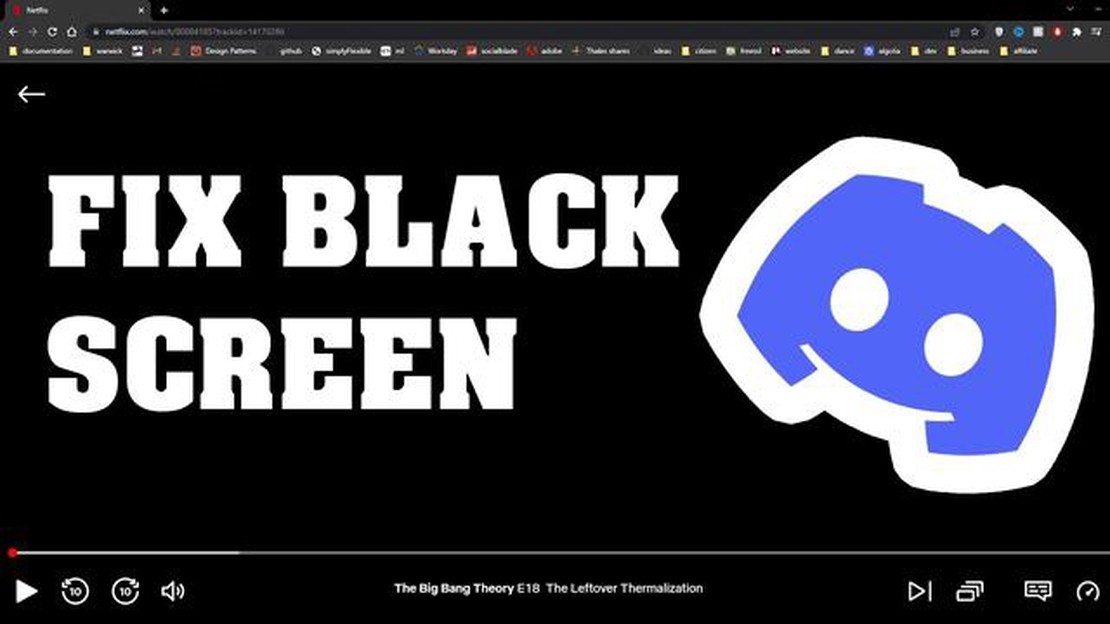
Haben Sie mit einem schwarzen Bildschirm auf Hulu zu kämpfen? Machen Sie sich keine Sorgen, Sie sind nicht allein. Viele Hulu-Benutzer stehen vor diesem frustrierenden Problem, bei dem sie den Ton hören können, aber der Bildschirm schwarz bleibt. Aber keine Angst, wir haben die Lösung für Sie! In dieser vollständigen Anleitung zeigen wir Ihnen eine Reihe von einfachen Lösungen, mit denen Sie das Problem des schwarzen Bildschirms bei Hulu loswerden können.
Eine der häufigsten Ursachen für das Problem des schwarzen Bildschirms bei Hulu ist ein veralteter Browser oder eine veraltete App. Der erste Schritt zur Lösung dieses Problems besteht darin, sicherzustellen, dass Sie die neueste Version Ihres Webbrowsers oder Ihrer Hulu-App verwenden. In der Regel können Sie dazu einfach in den Einstellungen Ihres Browsers oder Ihrer App nach Updates suchen. Wenn ein Update verfügbar ist, installieren Sie es und starten Sie Ihr Gerät neu.
Wenn die Aktualisierung Ihres Browsers oder Ihrer App das Problem nicht behebt, können Sie als Nächstes versuchen, die Hardwarebeschleunigung zu deaktivieren. Manchmal können bestimmte Hardwarekonfigurationen die Wiedergabe von Hulu-Videos stören und das Problem des schwarzen Bildschirms verursachen. Um die Hardwarebeschleunigung zu deaktivieren, suchen Sie in den Einstellungen Ihres Browsers oder Ihrer Anwendung die Option für die Hardwarebeschleunigung und schalten Sie sie aus. Starten Sie Ihren Browser oder Ihre Anwendung neu und prüfen Sie, ob das Problem des schwarzen Bildschirms behoben ist.
Wenn weder die Aktualisierung Ihres Browsers oder Ihrer Anwendung noch die Deaktivierung der Hardwarebeschleunigung das Problem des schwarzen Bildschirms bei Hulu löst, gibt es einige andere Schritte zur Fehlerbehebung, die Sie unternehmen können. Dazu gehören das Löschen des Browser-Caches und der Cookies, das Deaktivieren von Browsererweiterungen oder Plugins, die Konflikte verursachen könnten, und der Versuch, Hulu in einem Inkognito-Modus oder im privaten Modus zu sehen. Wenn keiner dieser Schritte funktioniert, empfiehlt es sich, den Hulu-Support für weitere Hilfe zu kontaktieren.
Wenn Sie diese einfachen Schritte und Methoden zur Fehlerbehebung befolgen, sollten Sie in der Lage sein, das Problem des schwarzen Bildschirms bei Hulu zu beheben und Ihre Lieblingssendungen und -filme ohne Unterbrechung zu streamen. Lassen Sie sich Ihr Hulu-Erlebnis nicht durch das Problem des schwarzen Bildschirms verderben - probieren Sie diese einfachen Lösungen noch heute aus!
Wenn bei Ihnen ein schwarzer Bildschirm auftritt, während Sie versuchen, Hulu anzusehen, gibt es ein paar einfache Lösungen, die Sie ausprobieren können, um das Problem zu lösen. Führen Sie die folgenden Schritte aus:
Wir hoffen, dass eine dieser einfachen Lösungen das Problem des schwarzen Bildschirms bei Hulu behebt und Sie Ihre Lieblingssendungen und -filme ohne Probleme genießen können.
Wenn Sie ein Problem mit einem schwarzen Bildschirm auf Hulu haben, sollten Sie als erstes Ihre Internetverbindung überprüfen. Eine schlechte oder instabile Internetverbindung kann zu Wiedergabeproblemen führen, einschließlich eines schwarzen Bildschirms.
Lesen Sie auch: EA-Spiele kehren auf Steam zurück: Nachrichten und Rezensionen
Im Folgenden finden Sie einige Schritte, mit denen Sie Ihre Internetverbindung überprüfen können:
Wenn Ihre Internetverbindung stabil ist und das Problem mit dem schwarzen Bildschirm weiterhin besteht, kann es sein, dass andere Faktoren Ihr Hulu-Streaming beeinträchtigen. Fahren Sie mit dem nächsten Abschnitt fort, um weitere Schritte zur Fehlerbehebung zu erfahren.
Wenn Sie bei der Verwendung von Hulu ein Problem mit einem schwarzen Bildschirm haben, kann dies an zwischengespeicherten Daten oder gespeicherten Cookies liegen. Das Löschen des Cache und der Cookies kann helfen, dieses Problem zu beheben. So können Sie es tun:
Sobald der Cache und die Cookies gelöscht sind, starten Sie Ihren Browser neu und versuchen Sie erneut, auf Hulu zuzugreifen. Das Problem mit dem schwarzen Bildschirm sollte nun behoben sein. Wenn das Problem weiterhin besteht, müssen Sie möglicherweise andere Schritte zur Fehlerbehebung ausprobieren.
Wenn Sie ein VPN oder einen Proxy-Dienst verwenden, während Sie versuchen, Hulu zu streamen, kann dies das Problem mit dem schwarzen Bildschirm verursachen. VPNs und Proxys können manchmal den Streaming-Dienst stören und zu Wiedergabefehlern führen.
Um dieses Problem zu beheben, sollten Sie versuchen, Ihr VPN oder Ihren Proxy zu deaktivieren, um zu sehen, ob Hulu ohne Probleme funktioniert. So können Sie es tun:
Lesen Sie auch: Einfache Schritte zum Aufzeichnen von Anrufen auf Ihrem Android-Telefon
Sobald Sie den VPN- oder Proxy-Dienst deaktiviert haben, versuchen Sie erneut, Hulu zu streamen, um zu sehen, ob das Problem mit dem schwarzen Bildschirm behoben ist. Wenn das Problem weiterhin besteht, können Sie andere Schritte zur Fehlerbehebung versuchen.
Das Problem des schwarzen Bildschirms bei Hulu kann durch verschiedene Faktoren verursacht werden, z. B. eine schlechte Internetverbindung, einen veralteten Browser oder eine veraltete App, Softwarekonflikte oder Probleme mit der Hardware Ihres Geräts.
Es gibt mehrere einfache Lösungen für das Problem des schwarzen Bildschirms bei Hulu. Sie können versuchen, die Seite zu aktualisieren oder Ihr Gerät neu zu starten. Wenn das nicht funktioniert, können Sie den Cache Ihres Browsers leeren oder die Hulu-App aktualisieren, um das Problem zu lösen. Stellen Sie außerdem sicher, dass Sie eine starke und stabile Internetverbindung haben.
Wenn Sie den Ton hören können, aber einen schwarzen Bildschirm auf Hulu sehen, kann dies auf ein Problem mit der Videowiedergabe hindeuten. Dies kann durch veraltete Software, Browser-Erweiterungen oder Hardware-Beschleunigungseinstellungen verursacht werden. Eine Fehlersuche bei diesen Faktoren kann helfen, das Problem zu beheben.
Ja, die Verwendung eines VPN kann manchmal das Problem des schwarzen Bildschirms bei Hulu verursachen. Das liegt daran, dass Hulu Richtlinien hat, die verhindern, dass Benutzer über VPNs oder Proxy-Server auf seinen Dienst zugreifen. Wenn Sie ein VPN verwenden, versuchen Sie, es zu deaktivieren, um zu sehen, ob das Problem mit dem schwarzen Bildschirm weiterhin besteht.
Das Problem des schwarzen Bildschirms bei Hulu kann aufgrund von Kompatibilitäts- oder Softwareproblemen nur auf bestimmten Geräten auftreten. Einige Geräte erfüllen möglicherweise nicht die Systemanforderungen für das Streaming von Hulu, oder es gibt Konflikte zwischen der Hulu-App und dem Betriebssystem des Geräts. Eine Aktualisierung der App oder eine Kontaktaufnahme mit dem Hulu-Support kann dieses Problem beheben.
Ein schwarzer Bildschirm auf Hulu kann durch verschiedene Faktoren verursacht werden, z. B. eine schlechte Internetverbindung, Browserprobleme, eine veraltete App oder Werbeblocker-Erweiterungen.
9 Beste Emoji-App für Android Emojis sind ein wesentlicher Bestandteil unserer Online-Kommunikation geworden. Egal, ob Sie Ihre Emotionen ausdrücken, …
Artikel lesenDeaktivieren von Lesebestätigungen auf dem Samsung Telefon Haben Sie schon einmal eine Nachricht auf Ihrem Samsung Handy verschickt und sich gefragt, …
Artikel lesen20 beste nachtmodus-apps für android Moderne Smartphones sind unsere treuen Begleiter durch den Tag, aber was tun wir, wenn ihr heller Bildschirm …
Artikel lesenVersuchen Sie Ihr Glück bei 1xbit play und gewinnen Sie mit Bitcoin-Wetten. In der Welt der Kryptowährung Bitcoin gibt es immer mehr neue …
Artikel lesen6 einfache Möglichkeiten zum Herunterladen eingebetteter Videos von jeder Website Das Internet ist für Millionen von Menschen auf der ganzen Welt eine …
Artikel lesenWie Sie schnell eine Transkription für Ihren Podcast erstellen. Eine Transkription ist eine textliche Darstellung einer Audio- oder Videoaufnahme, die …
Artikel lesen